电脑屏幕怎么调暗,轻松调暗屏幕,舒适护眼攻略
![]() 游客
2025-02-25 12:04
65
游客
2025-02-25 12:04
65
电脑屏幕亮得晃眼,是不是感觉眼睛都要被烤焦了?别急,让我来教你几招,让你的电脑屏幕瞬间变暗,保护你的视力,还能让心情更舒畅哦!
一、快捷键大法,一触即达
大多数笔记本电脑都隐藏着调节亮度的快捷键,它们就像隐藏在键盘里的神秘小精灵,等你去唤醒它们。来,跟我一起试试看:
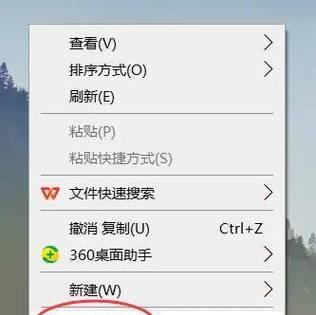
1. Fn F键组合:这是最常见的组合,几乎所有的笔记本电脑都支持。比如,你想要调暗屏幕,就先按住Fn键,然后按下F5键(有的电脑是F6键),屏幕亮度就会逐渐降低。是不是很简单?
2. Fn 上箭头/下箭头:如果你觉得按F键太麻烦,还可以试试这个组合。同样按住Fn键,然后向上或向下移动箭头键,屏幕亮度也会随之改变。
二、系统设置,精细调节
如果你觉得快捷键不够精细,或者想要更全面地控制屏幕亮度,那就来设置一下电脑的系统吧!
1. 控制面板大法:打开电脑,点击“开始”菜单,找到“控制面板”,然后点击“显示”。在这里,你可以看到一个“调整亮度”的选项,点击它,就可以看到一个亮度滑块。把滑块往左拉,屏幕就会变暗啦!
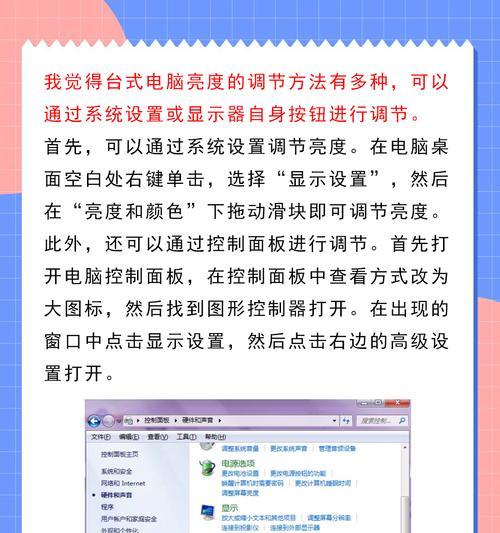
2. 个性化设置:你也可以通过“个性化”来调整屏幕亮度。点击“开始”菜单,找到“设置”,然后点击“个性化”。在“显示”选项中,同样有一个亮度滑块,你可以在这里调整。
三、软件助手,智能调节
如果你想要更智能地调节屏幕亮度,不妨试试一些屏幕亮度调节软件。这些软件可以自动根据环境光线调整屏幕亮度,还能设置定时调节,让你的电脑屏幕时刻保持舒适亮度。
1. f.lux:这是一款非常受欢迎的屏幕亮度调节软件,它可以根据你的地理位置和时间自动调整屏幕亮度和色温,让你的眼睛更舒适。
2. Dimmer:这款软件功能简单,界面清爽,可以让你轻松调节屏幕亮度。
四、电源选项,节能护眼
调整电脑的电源选项,也可以帮助你更好地控制屏幕亮度。
1. 电池模式:如果你的电脑是笔记本电脑,可以在电池模式下设置较低的屏幕亮度,这样既可以延长电池寿命,又能保护你的眼睛。
2. 电源计划:在Windows系统中,你可以创建自定义电源计划,并设置较低的屏幕亮度。
五、显示器调节,内外兼修
如果你的电脑连接了外部显示器,也可以通过调整显示器的亮度和对比度来调节屏幕亮度。
1. 显示器菜单:大多数显示器都有一个菜单按钮,你可以通过按这个按钮进入菜单,然后找到亮度和对比度调节选项进行调整。
2. 显示器说明书:如果你不知道如何调整显示器的亮度和对比度,可以查看显示器的用户手册或在互联网上搜索相关信息。
说了这么多,你学会怎么调暗电脑屏幕了吗?赶紧试试吧,让你的眼睛远离疲劳,享受舒适的工作和学习时光!
转载请注明来自数码俱乐部,本文标题:《电脑屏幕怎么调暗,轻松调暗屏幕,舒适护眼攻略》
- 最近发表
-
- 苹果内存卡利润分析(探究苹果内存卡的盈利情况及发展趋势)
- 使用Mac电脑安装系统的详细教程(在U盘上安装系统,让你的Mac随时随地进行操作)
- 从光驱装win7系统的详细教程(简单易懂,轻松安装win7系统)
- 振华绿蝶系列(打造环保时尚,体验绿色品质生活)
- 6D糖水人像拍摄的魅力与技巧(探索6D糖水人像拍摄的无限可能)
- 三星笔记本原版Win7改Win7系统教程(详解三星笔记本原版Win7系统升级改版的步骤与技巧)
- 使用U盘重装Win7系统的详细教程(教你如何使用U盘重新安装Windows7系统,快速恢复电脑正常运行)
- 探究LG蒸汽洗衣机的洗衣效果(以洗净力强劲、杀菌效果出色为)
- 从U盘启动安装XP系统(详细教程及注意事项)
- Coursera(探索Coursera的特点、优势和挑战)
- 标签列表

